Você tem a possibilidade de inserir uma pop-up promocional na sua página inicial. Dessa forma, quando um visitante acessar a sua loja, ele terá acesso às ações promocionais da sua marca através da pop-up, antes mesmo de iniciar a navegação.
Essa funcionalidade te ajudará a divulgar promoções, informar sobre novos produtos ou coleções, incentivar a assinatura da sua newsletter, divulgar cupons de descontos, etc.
Warning
O pop-up promocional está disponível somente para o Layout Brasilia, Cali, Lima, Recife, Baires, Toluca, Morelia, Uyuni e Amazonas.
A seguir, vamos te mostrar como configurar essa opção em sua loja online.
Vamos aos passos!
1. Acessar o painel administrador Nuvemshop.
2. Seguir pelo caminho "Loja online > Layout" e clicar em "Editar layout".
3. Em seguida, vá em "Página inicial" e deslize até a opção "Popup promocional".
4. Uma vez dentro, marcar a opção "Mostrar Pop-up" para o popup ficar visível.

Success
Essa pop-up aparecerá somente para os clientes que acessarem a sua loja através do computador, ela não está disponível para a versão mobile do seu site.
5. Clicar em "+ Selecionar Imagem" e procurar pelo arquivo e carregar a imagem.
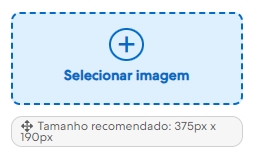
Success
Antes de carregar o arquivo, consultar o tamanho recomendando do tamanho da imagem.
6. Após habilitar o pop up promocional, você pode personalizá-lo conforme o modelo do Layout instalado na sua loja. Para saber mais, localizar o layout instalado, clicar sobre o nome e seguir os passos para configurá-lo.
Brasilia, Morelia, Baires, Recife, Uyuni, Toluca, Lima e Cali
Nos Layouts Brasilia, Morelia, Baires, Recife, Uyuni, Toluca, Lima e Cali, você pode adicionar um título, descrição, texto do botão e um link do botão que pode direcionar seus visitantes para qualquer página interna da sua loja ou externa quando clicarem.
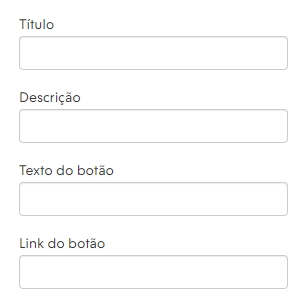
Após definir os elementos principais do popup promocional, caso queira receber inscrições na Newsletter, basta marcar a opção "Permitir que seus clientes se inscrevam na newsletter".
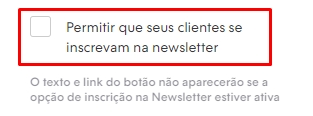
Success
O texto e link do botão não aparecerão se a opção de inscrição na Newsletter estiver ativa.
Amazonas
No Layout Amazonas, você irá encontrar a seção para configurar a frase motivadora e outra da newsletter.
Frase motivadora
Nesta seção, você pode inserir uma frase curta informando sobre alguma ação promocional e também é possível adicionar o endereço de qualquer página da sua loja no campo Link (opcional), permitindo direcionar seus clientes para uma categoria ou subcategorias de produtos em promoção.
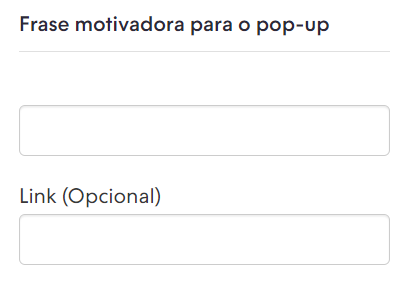
Newsletter
Caso você queira que a pop-up seja utilizada para incentivar os seus clientes e visitantes a assinarem sua newsletter, é preciso que você marque a opção "Permitir que seus clientes se inscrevam na newsletter (opcional)". Dessa forma, será adicionado um formulário de inscrição à sua pop-up.
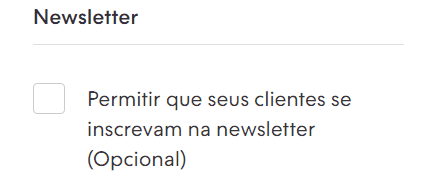
7. Após configurar os elementos do banner de novidade, basta clicar no botão "Publicar alterações".
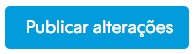
Se você estiver editando pelo rascunho, pode escolher entre "Salvar rascunho" ou "Publicar".

Info
Para testar as alterações sem publicar o Layout, recomendamos que use a versão rascunho. Para saber mais, consultar o tutorial 👉 Como editar o layout da minha loja em rascunho?.
Pronto! 🙌
Você começará divulgar as ações promocionais da sua marca através do pop-up na sua página inicial!


























